Hogyan lehet beállítani és villogni Asus dsl n12U

- 4923
- 587
- Csonka Emil
Az ASUS Termelési útválasztót otthoni használatra tervezték. Az eszköz egy nyomtatási szerverrel van felszerelve, modem (ADSL) és vezeték nélküli útválasztó egy személyben. Az eszköz két antennáját egy megnövekedett megerősítési tényező jellemzi, amely garantálja a megnövekedett Wi-Fi bevonatot és egy stabil jelet. Az érdekes tulajdonságok közül tanácsos kiemelni a hálózati MFP -k csatlakoztatásának lehetőségét is. Részletesen vegye figyelembe a DSL N12U működési és jellemzőinek alapelveit.

Az útválasztó működtethető különböző méretű hálózatok felépítésére
Jellemzők:
- az a képesség, hogy akár 4 SSID -t hozzon létre;
- Az ADSL paraméterek egyszerű konfigurációja;
- 300 Mbps/s;
- IPTV - ott;
- 2,4 GHz;
- 4 Ports Lan;
- Antennák eltávolíthatók;
- A QIS Master segít a hálózathoz való hozzáférés lehető leggyorsabb konfigurálásában;
- Az EZ all-in-one opció;
- WPS;
- az a képesség, hogy lehetővé tegye a vezeték nélküli modult a kulcs segítségével;
- Csatlakoztatja a 3G modemet.
Az ASUS DSL N12U eszköz széles funkcionalitását stílusos kialakítással kombinálják. Az Ethernet WAN opció jelenléte lehetővé teszi, hogy az eszközt rendszeres útválasztóvá alakítsák.

Kinézet
Az összes kijárat a DSL N12U hátsó panelen található. Itt talál egy USB -portot, beillesztési kulcsot és visszaállítást, BP csatlakozó, LAN -portokat, valamint egy WAN -portot, amelyben a szolgáltató vezetékének csatlakoztatásához kell.
Kapcsolat
A konfiguráció megkezdése előtt fontos, hogy helyesen állítsa be a kapcsolat tulajdonságait a számítógépen. Ezek a konfigurációk megtalálhatók a kezelőpanelen ("Network Connection"). Itt be kell lépnie a kapcsolat tulajdonságaiba a helyi hálózaton.
A TCP/IP V4 protokoll paraméterében leírt DNS -kiszolgálót és IP -címet automatikusan ki kell adni (győződjön meg arról, hogy a zászló a megfelelő helyen van beállítva).
Az eszköz konfigurálásához az is fontos, hogy megtanulja a csatlakozást. Először szárítsa meg a kábelt a telefon csatlakozójától az otthoni telefonhoz, majd csatlakoztassa a kábelt az ADSL útválasztó DSL -kábeléből, és a harmadik szakaszban helyezzen be egy telefonkábelt a vonalba. A javítás és az útválasztó kombinálása marad. Ne felejtsd el visszatérni az eredeti beállításokhoz, és pár másodpercig tartva a visszaállítási kulcsot.
A beállítás jellemzői
Kétféle módon lehet kiválasztani az útválasztó paramétereit - a kézi és az automatikus. A szakértők javasolják a kézi beállítások használatát, mert ez lehetővé teszi az eszköz jobb konfigurálását. Írja be a 192 -et.168.1.1 A böngészőben ez lehetővé teszi, hogy bejuthasson a felületbe. A második szakaszban töltse ki a bejelentkezési/passzmezőket (az admin/admin paraméterek új eszközökhöz alkalmasak). Ezután megnyílik az interfész ablak, amelyben a "Beállítások" menü található.
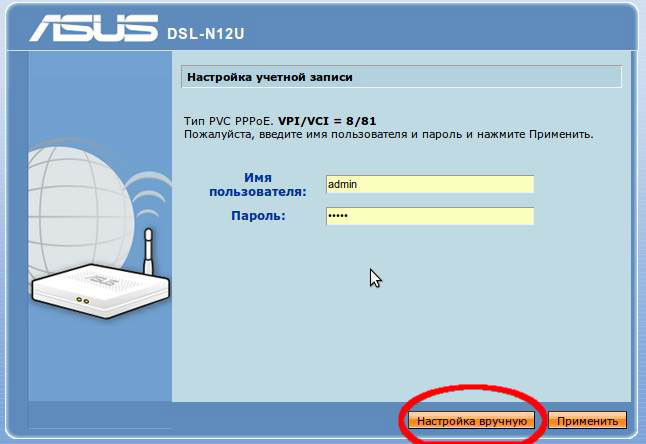
PPPOE beállítások
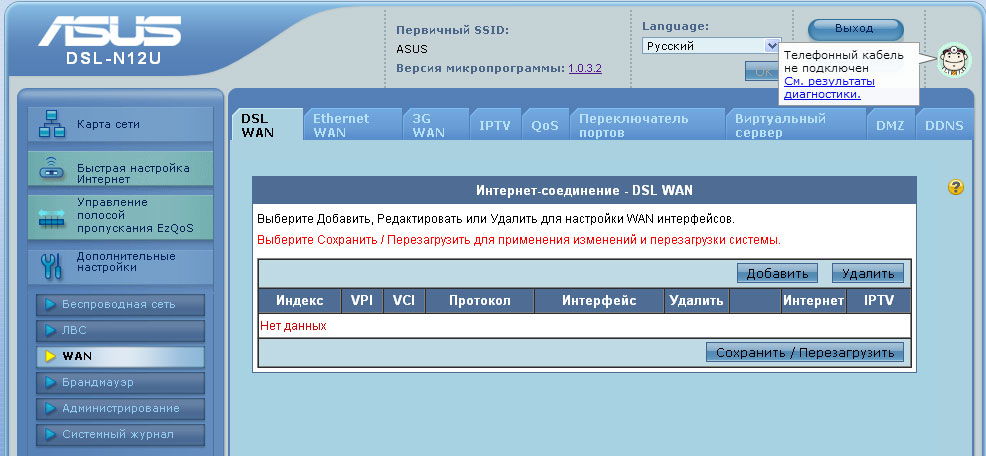
Az internet a WAN -nál van konfigurálva. Az események különféle módon fejlődhetnek, az alapján, hogy a vállalat mely globális hálózat szolgáltatásait nyújtja Önnek . A Rostelecom esetében szokás a PPPoe Connection Protocol használata. Írja be a következő adatokat:
- Inkapszulációs mód - LLC;
- Protokoll - PPPOE;
- Bejelentkezés/Pass - A paraméterek megtalálhatók a szolgáltató által kiadott szerződésben;
- VPI/VCI - 1/50.
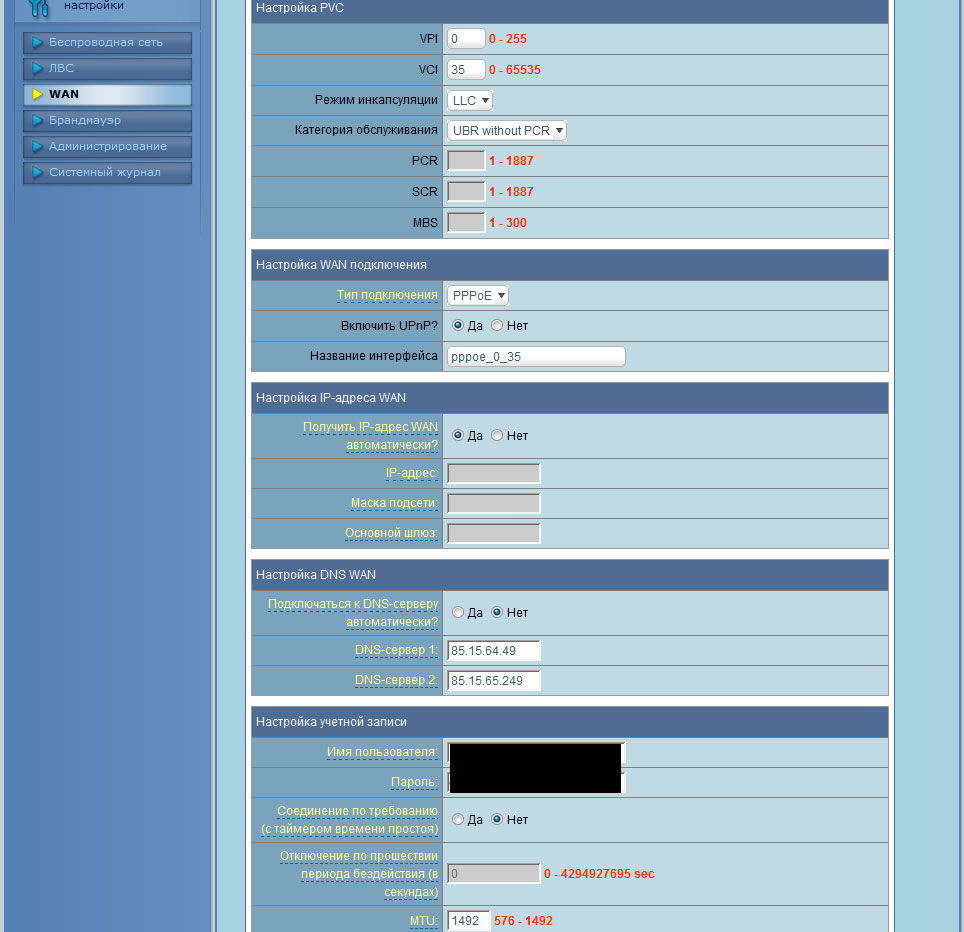
Egyéb mezők nem változtathatók meg, ellenőrizze az adatok helyességét és alkalmazza ezeket a beállításokat.
Wi-Fi beállítása
Lépjen a WAN szakasz "vezeték nélküli hálózatának" pontjára, majd változtassa meg a paramétereket az alábbiak szerint:
- WPA titkosítás - TKIP;
- SSID - Gyere ki a hálózatnak a nevét;
- Hitelesítési módszer - WPA személyes;
- Kulcs - Gyere ki a hálózat jelszavával.
A változások fenntartása és az eszköz újraindítása továbbra is fennmarad. Az útválasztó készen áll az internet terjesztésére!
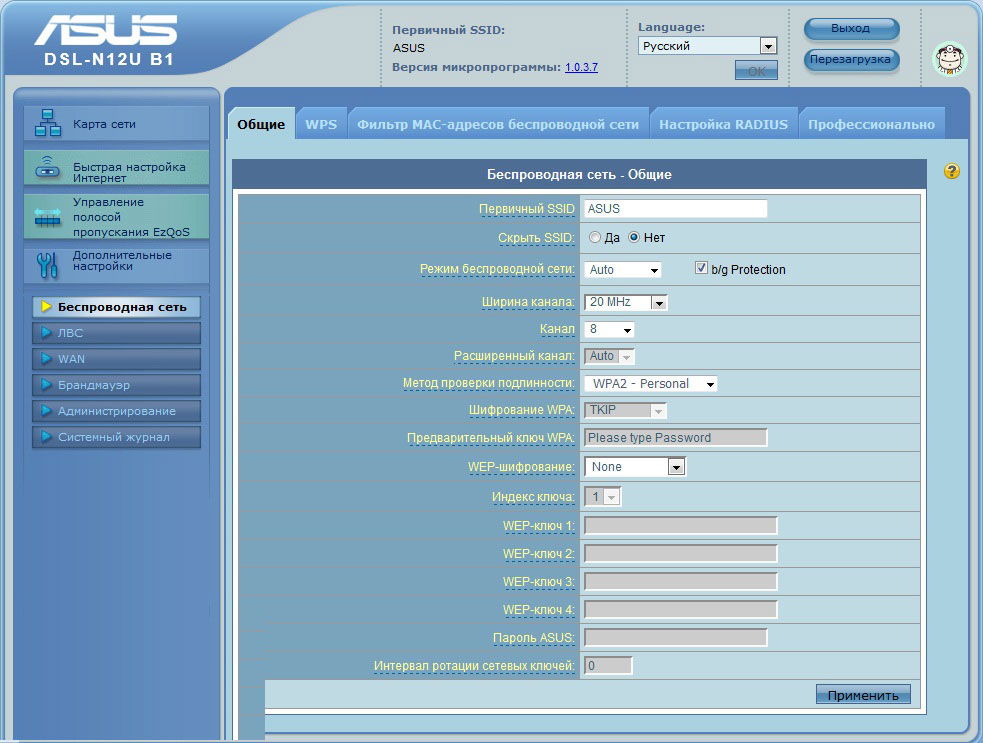
Firmware
A fejlesztői társaság rendszeresen kiadja a mikroprokróma frissítését az eszköz működésének javítása érdekében. A firmware letöltése előtt foglalkozzon az útválasztó hardver verziójával. Ezt az információt a matricán írják le (nézd meg az eszköz alsó borítóját, H/W Ver tétel).
Ezután meg kell találnia a firmware verzióját az ASUS webhelyen. Válassza ki az érdeklődésre számot tartó modellt, keresse meg a "Támogatási" szakaszban a "Vezetők és segédprogramok" című cikket. A frissebb be van általában a tetején. Fontos, hogy letöltse a fájlt, csomagolja ki a megfelelő helyen egy számítógépen, majd lépjen a felületre.
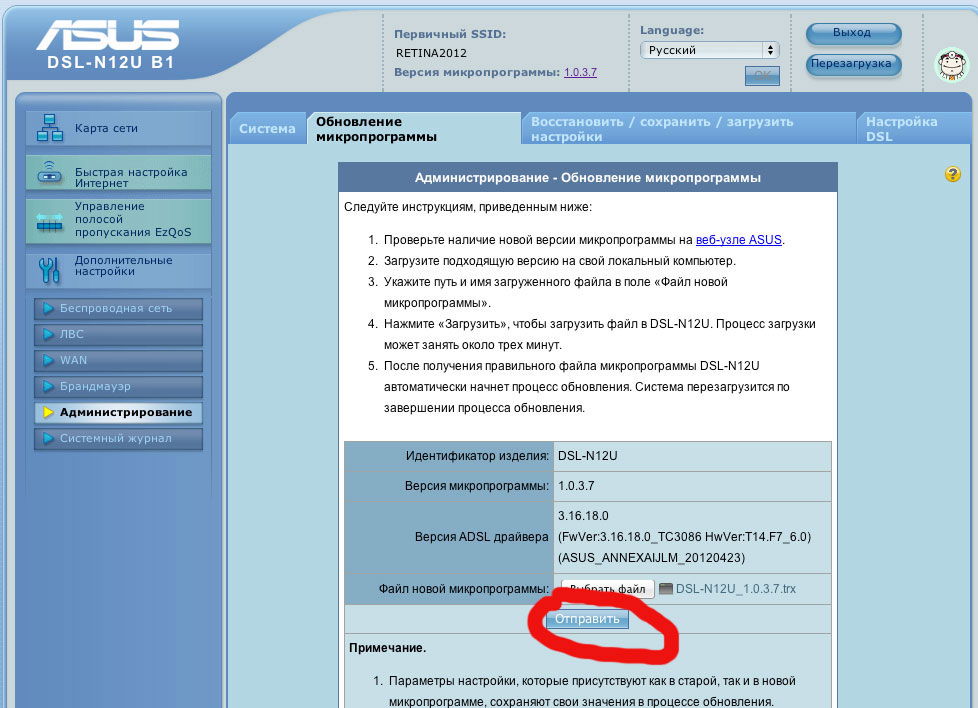
Maga az interfészben válassza a "Mikro -program frissítését (tétel" adminisztráció további paraméterekben). Meg kell regisztrálnia az útvonalat a fájlba, és kattintson a "Frissítésre".
Az ASUS DSL N12U firmware -eljárás kb. 3 percig tart, nem változtat, és nem kapcsolja ki a berendezést ebben az időben. A végén a termék automatikusan újraindul.
- « Miért nem működik a hálózati kártya, és hogyan lehet megjavítani??
- Utasítás az optikai útválasztó GPON útválasztójának beállításához az MGTS -től »

